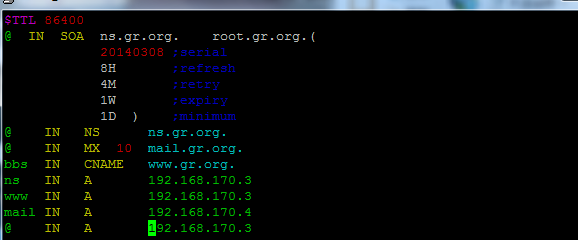日常使用操作备份.....
1、U-Boot的官方下载地址:
2、安装window live writer下载地址(win10 )
http://windows.microsoft.com/en-us/windows-live/essentials
3、window CMD的常用功能:
3.1、tree :建立目录树 | tree
3.2、mklink : 创建链接
3.3 、pause
3.4、shutdown –h 休眠计算机
3.5、adb push <本地文件目录> <远程文件目录> :传送文件到android系统
………..
3.11、在window界面设置IP地址:(以太网用自己电脑的本地连接命名)
netsh interface ip set address name="以太网" source=static addr=192.168.2.10 mask=255.255.255.0 gateway=192.168.2.1 store=active
4、在SecureCRT设置ARM(QT210)的网络参数命令(在u-boot命令行下)
print 输出环境参数,包括IP地址等,然后设置
set ipaddr 192.168.1.105 (开发板的IP地址)
set serverip 192.168.1.104 (主机的IP地址)
set gatewayip 192.168.1.1 (网关)
set netmask 255.255.255.0 (如果一样就不需要改)
set ethaddr 00:40:5c:26:0a:5b(不需要设置…..,可以一开始就给开发板默认地址)
5、环境变量的理解!(以QQ举例子)
知道了一个应用程序的安装目录位置,我们也可以通过命令行工具打开,如QQ的位置为:C:\Program Files (x86)\Tencent\QQ\QQProtect\Bin,QQ的应用程序名为为QQProtect.exe
可以通过配置系统环境变量Path来实现。右击“我的电脑”,选择“属性”,在打开窗口中点击左边的“高级系统设置”,出现“系统属性”窗口,在“高级”选项卡下面点击“环境变量”。
编辑系统变量名“Path”,在“Path”变量(字符串内容)的后面追加qq的安装目录:;C:\Program Files (x86)\Tencent\QQ\QQProtect\Bin 注意追加的时候要在目录字符串的前面加个英文的分号;,英文分号是用来区分Path里面不同的路径。确定保存后,再回到命令窗口,不管在任何目录下,你只要输入qqprotect的命令,qq就会启动。
6、source insight设置
6.1source Insight默认配置为将工程中的文件名首字母大写,将它配置成维持原文件的大小写不变的显示方式Options-Preferences-Display,“Show exact case of the names”,勾选
6.2Source Insight确实可以更改背景色配置。Options-Preferences-Colors-Window background当前为白色,点击右侧“color…”按钮,选择喜欢的颜色
6.3如下图左侧,Source Insight默认不显示代码行号,“Options”——“Document Options…”,选择下面的“Show line numbers”
6.4可以分类进行把字号改大一点。比如我们先选中“#include”字样,Options-Style Properties,界面上选择的是“keyword”,在右侧“size”处下拉选择合适的字号,现在我选择了12号,请注意下include文字的大小已变,而其他类别字号未变。其他各个类型请自己试一试吧。
6.5你想暂时先关闭一些窗口,那么下面这个图可以帮你快速显隐窗口。在图的右上角,有常用视窗的显示隐藏按钮,按下去就显示出来,弹起就隐藏了
6.6搜索也是Source Insight使用频率最高的一个功能了,Options”——“Preferences”——“Searching”中上面有三个选项,图中分别作了解释。请根据需要设置。
7、设置macbook终端命令 脚本(使得可以直接双击文件就能运行终端命令)
1、python /work/百度云同步盘/Sync/baiduyun/goagent/goagent-3.23-wedid/proxy.py
2、把1步骤的命令保存为后缀为command的文件goagent.command
3、打开终端,输入 sudo chmod 777 [需要加权限的地址],例如sudo chmod 777 /work/百度云同步盘/Sync/baiduyun/goagent/goagent-3.23-wedid/proxy.py
4、就可以双击就运行命令了。
8、用一个终端不停地监视并且打印输出当前系统的日志信息:
在终端下输入:
while true
do
sudo dmesg -c
sleep 1
done
这样这个终端就会每1秒查看当前系统的日志并清空。
40、Windows 10键盘快捷键
Win键+Tab:激活任务视图
Win键+A:激活操作中心
Win键+C:通过语音激活Cortana
Win键+D:显示桌面
Win键+E:打开文件管理器
Win键+G:打开Xbox游戏录制工具栏,供用户录制游戏视频或截屏
Win键+H:激活Windows 10应用的分享功能
Win键+I:打开Windows 10设置
Win键+K:激活无线显示器连接或音频设备连接
Win键+L:锁定屏幕
Win键+P:投影屏幕
Win键+R:运行
Win键+S:激活Cortana
Win键+X:打开高级用户功能
Win键+左/右/上/下:移动应用窗口
Win键+Ctrl+D:创建一个新的虚拟桌面
Win键+Ctrl+F4:关闭虚拟桌面
Win键+Ctrl+左/右:切换虚拟桌面
Win键+Shift+左/右:将应用从一个显示屏移至另一个显示屏
Win键+1/2/3:打开任务栏中固定的程序,1代表任务栏中第一个应用图标
50、设置博客园的文章的推荐按钮悬浮
/*快速评论*/ #div_digg { position: fixed; bottom: 10px; right: 15px; border: 2px solid #ECD7B1; padding: 10px; width: 140px; background-color: #fff; border-radius: 5px 5px 5px 5px !important; box-shadow: 0 0 0 1px #5F5A4B, 1px 1px 6px 1px rgba(10, 10, 0, 0.5); }
<script type="text/javascript">
document.body.oncopy = function () {
setTimeout( function () {
var text = clipboardData.getData("text");
if (text) {
text = text + "本文来自: http://www.cnblogs.com/wifi 详细来源请参考:"+location.href; clipboardData.setData("text", text);
}
}, 100 )
}
</script>
60、域名直接解析配置
1、域名直接解析配置
①、在区域数据库文件 /var/named/gr.org.db 末尾加入以下语句
@ IN A 192.168.170.3
[root@localhost root]# vi /var/named/gr.org.db
②、重启BIND服务[root@localhost root]# rndc reload
③、使用host 命令进行测试
二个都行了,即用户在浏览器输入域名,就可以直接访问 192.168.170.3主机的WWW服务器了。
作者:chsry
出处:www.cnblogs.com/chsry
日期:2015-11-10-16:40:01
本博客文章,大多系个人整理开发,转载请注明出处